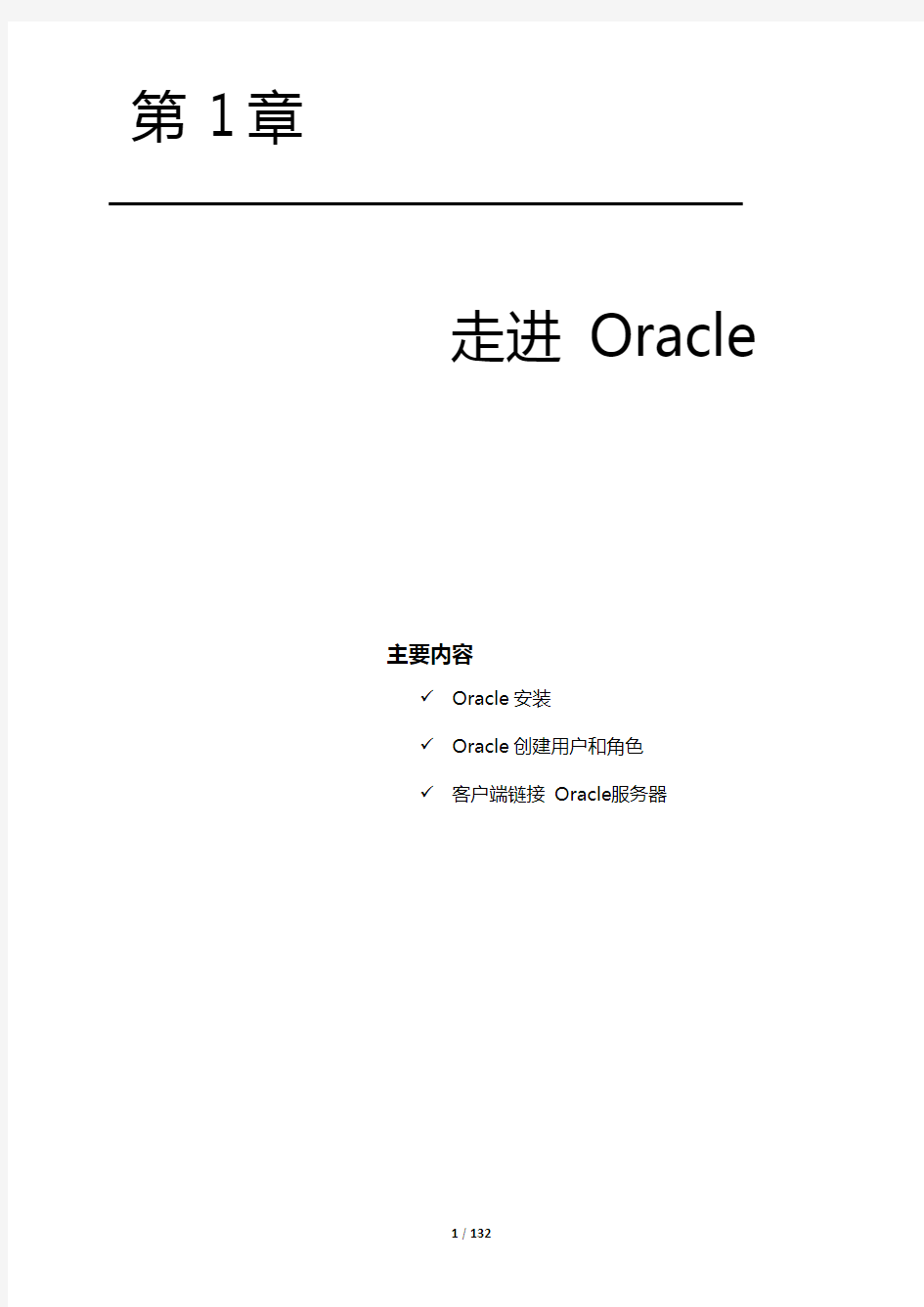

第 1 章
走进 Oracle
主要内容
?Oracle 安装
?Oracle 创建用户和角色
?客户端链接 Oracle 服务器
1.Oracle 简介
在第一学期我们已经接触过关系型数据库SQL Server,对数据库、表、记录、表的增删改查操作等这些基本的概念已经了解。Oracle 是基于对象的关系型数据库,Oracle 也是用表的形式对数据存储和管理,并且在Oracle 的操作中添加了一些面向对象的思想。
Oracle 数据库是Oracle(中文名称叫甲骨文)公司的核心产品,Oracle 数据库是一个适合于大中型企业的数据库管理系统。在所有的数据库管理系统中(比如:微软的SQL Server,IBM 的DB2 等),Oracle 的主要用户涉及面非常广,包括:银行、电信、移动通信、航空、保险、金融、电子商务和跨国公司等。Oracle 产品是免费的,可以在Oracle 官方网站上下载到安装包,另一方面Oracle 服务是收费的。
Oracle 公司成立以来,从最初的数据库版本到Oracle7、Oracle8i、Oracle9i,Oracle10g 到Oracle11g,虽然每一个版本之间的操作都存在一定的差别,但是Oracle 对数据的操作基本上都遵循SQL 标准。因此对Oracle 开发来说版本之间的差别不大。
很多人没有学习Oracle 就开始发怵,因为人们在误解Oracle,认为Oracle 太难学了,认为Oracle 不是一般人用的数据库,其实任何数据库对应用程序研发人员来说,都是大同小异,因为目前多数数据库都支持标准的SQL。在Oracle 这本书中,我们能学习到:?Oracle 的安装
?Oracle 数据管理
?常用子查询及常用函数
?PL/SQL 编程
?Oracle 基本管理
由于在第一学期已经接触了SQL Server,Oracle 数据库的概念不是很难,主要是实践,因此在本书的学习中,认真的完成上机练习是学习好本书的关键。
接下来我们先从Oracle 安装开始,接触一些Oracle 中基本的概念。
2.Oracle 安装
Oracle 数据库产品是免费的,我们可以从Oracle 的官方网站(https://www.doczj.com/doc/4c8354661.html,)下载到程序安装包,Oracle 在Windows 下的安装非常方便,安装开始后,一直点击安装程序的“下一步”即可。
1. 下载Oracle10g 后,解压到一个文件夹下,单击“setup.exe”文件即可启动安装界
面。如下图:
图 1 Oracle 安装启动界面
Oracle 主目录位置就是Oracle 准备安装的位置,称为“Oracle_Home”,一般Oracle 根
据当前计算机的硬盘大小默认给出一个合适的位置。Oracle 安装时可以只安装Oracle 软件,然后单独创建数据库,也可以在上图中选中“创建启动数据库”复选框,在安装Oracle 产品时,同时创建一个数据库,对初学者来说,推荐这样安装。填写全局数据库名,以及管理员的密码。全局数据库名是数据库在服务器网络中的唯一标识。
2. 点击“下一步”,就会出现如下图内容,开始对Oracle 服务器进行环境检查,主要
查看服务器是否符合Oracle 安装的条件,比如操作系统是否支持、系统内存是否符
合Oracle 安装的最低要求等。
图 2 Oracle 安装前环境检查
3. Oracle 检查通过后,单击“下一步”,就会列出所有安装Oracle 过程中的默认选项。
图 3 Oracle 默认安装设置
4. 单击“安装”按钮,进入安装界面,这一过程经历时间比较长,根据计算机的性能
不同有很大差别。
图 4 Oracle 安装
5. 上图完成后,进入了各种Oracle 工具的安装阶段,包括网络配置向导,iSQL*plus
等(后面课程中讲解)。如下图所示:
图 5 Oracle 各种工具的安装
6. 接下来自动启动DBCA(Database Configuration Assistant)进入创建默认数据库阶段。
图 6 DBCA 下安装数据库
Oracle 中的数据库主要是指存放数据的文件,这些文件在Oracle 安装完成后,在计算机硬盘上都能找到,包括数据文件、控制文件和数据库日志文件。
数据库创建后会有一系列为该数据库提供服务的内存空间和后台进程,称为该数据库的实例。每一个数据库至少会有一个实例为其服务。实例中的内存结构称为系统全局区(SGA),系统会根据当前计算机系统的性能给SGA 分配非常可观的内存空间。
Oracle 创建数据库不能像SQL Server 那样用一个简单的CREATE DATABASE 命令就能完成,在创建数据库的过程中还需要配置各种参数。虽然有DBCA 工具向导,但是仍然需要进行比较麻烦的配置。
7. 数据库创建完毕后,需要设置数据库的默认用户。Oracle 中为管理员预置了两个用
户分别是SYS 和SYSTEM。同时Oracle 为程序测试提供了一个普通用户scott,口令
管理中,可以对数据库用户设置密码,设置是否锁定。Oracle 客户端使用用户名
和密码登录Oracle 系统后才能对数据库操作。
图7 DBCA 下的口令管理
图8 为system,sys,scott 用户设置密码
默认的用户中,SYS 和SYSTEM 用户是没有锁定的,安装成功后可以直接使用,SCOTT 用户默认为锁定状态,因此不能直接使用,需要把SCOTT 用户设定为非锁定状态才能正常使用。
这一步完成后,Oracle 系统安装成功。
3.Oracle 客户端工具
Oracle 服务器安装成功后,就可以通过客户端工具连接Oracle 服务器了,可以到Oracle 官方下载Oracle 专用的客户端软件,大多客户端工具都是基于Oracle 客户端软件的。接下来介绍几种常用的Oracle 客户端工具。
SQL*Plus 工具
该工具是Oracle 系统默认安装下,自带的一个客户端工具。在Windows 命令行中输入“sqlplusw”命令,就能够启动该工具了。
图9 SQL*Plus 工具
输入用户名和密码后,如果SQL*Plus 与数据库服务器在同一台计算机上,并且当前服务器下只有一个数据库实例,那么“主机字符串”可以不用填写。
SQL*Plus 连接成功后就如图所示:
图10 SQL*Plus 工具登录后
SQL*Plus 命令行工具
该命令行工具,提供了与数据库交互的能力和维护数据库的能力,包括了Oracle 自带的SQL*Plus 工具的全部功能,在Oracle 管理中经常使用。在命令行中输入:“sqlplus /nolog”即可启动该工具。如下图:
图11 启动SQL*Plus 命令行工具
输入“sqlplus /nolog”命令后,只是启动了一个客户端进程,并没有与服务器连接,连接到Oracle 服务器的命令是:
conn 用户名/密码as 连接身份@服务器连接字符串
说明:
1. 连接身份:表示该用户连接后拥有的权限。
?sysdba:即数据库管理员,权限包括:打开数据库服务器、关闭数据库服务器、备份数据库、恢复数据库、日志归档、会话限制、管理功能、创建数据库。
sys 用户必须用sysdba 身份才能登录,system 用户可以用普通身份登录。
?sysyoper:即数据库操作员,权限包括:打开数据库服务器、关闭数据库服务器、备份数据库、恢复数据库、日志归档、会话限制。
?normal:即普通用户,权限只有查询某些数据表的数据。默认的身份是normal 用户。
2. 客户端工具可以根据“服务器连接字符串”对服务器进行连接,有了连接字符串后客
户端就可以像操作本机一样操作远程数据库,因此“服务器连接字符串”的配置
也叫本地网络服务配置,如果SQL*Plus 工具启动在服务器上,并且服务器上只有一
个数据库实例的情况下,连接字符串可以缺省,在连接字符串中包括连接服务器的
协议,服务器的地址,服务器的端口等设置,Oracle 服务名等,该配置文件在Oracle 安装目录下的:network/ADMIN/ tnsnames.ora。该文件是一个文本文件,用记事本
打开后如下所示:
图 12 服务器连接字符串配置
? 配置本地网络服务名
本地网络服务名,即客户端与服务器的连接字符串,本地网络服务名是客户端的配置,Oracle 客户端安装后,可以使用客户端自带的网络配置向导(Net Configuration Assistant)进行配置:
1. 启动Net Configuration Assistant。选择“本地Net 服务名配置”选项。如下图所示:
图13 启动Net Configuration Assistant
2. 选择“下一步”,本步骤可以对本地网络服务名进行添加,删除,测试是否正常连
接等操作,选择“添加”选项。
图 14 Net Configuration Assistant
3. 点击“下一步”,填写服务名,该服务名就是Oracle 安装时(图1),为数据库取的
全局数据库名。
图 15 服务名配置
4. 点击“下一步”,选择服务需要的协议,默认是TCP 协议。推荐使用默认的TCP 协
议。
图 16 选择协议
5. 点击“下一步”,输入主机名,主机名可以是计算机名称,也可以是一个IP 地址,
主机如果是本机,可以使用本机计算机名称、“localhost”、“127.0.0.1”、或者本机的IP 地址。
图 17 输入主机名和端口
6. 单击“下一步”,选择“是,进行测试”选项。进入下图界面。
图 18 测试成功
在测试时,默认采用的用户名和密码是system/manager 进行测试,如果用户system 的密码不是“manager”,有可能测试通不过,更改登录后,输入正确的用户名和密码后再进行测试即可。
7. 测试成功后,单击“下一步”,出现如下界面,这一步是为本地网络服务命名,即
图12 中的服务器连接字符串名。
图 19 为网络服务名命名
点击“下一步”,配置就完成了,进入tnsnames.ora 文件中查看,就出现了如图12 中的内容。
PL/SQL Developer 工具
在实际Oracle 开发中,经常使用一个功能强大的第三方工具:“PL/SQL Developer”工具。PL/SQL Developer 基本上可以实现Oracle 开发中的任何操作。它运行在客户端时必须先安装Oracle 客户端,并且通过网络配置向导配置网络服务名后才能正常与服务器连接。
图 20 PL/SQL Developer
4.Oracle 服务
Oracle 在windows 中安装完成后,会安装很多服务,下面介绍几个主要的服务。
图 21 Oracle 服务
? OracleService+服务名,该服务是数据库启动的基础,只有该服务启动了,Oracle 数据库才能正常启动。这是必须启动的服务。
?OracleOraDb10g_home1TNSListener,该服务是服务器端为客户端提供的监听服务,只有该服务在服务器上正常启动,客户端才能连接到服务器。该监听服务接收客户端发出的请求,然后将请求传递给数据库服务器。一旦建立了连接,客户端和数据库服务器就能直接通信了。
? OracleOraDb10g_home1iSQL*Plus,该服务提供了用浏览器对数据库中数据操作的方式。该服务启动后,就可以使用浏览器进行远程登录并进行数据库操作了。如下图所示:
图 22 iSQL*Plus
?OracleDBConsole+服务名,Oracle10g 中的一个新服务。在Oracle9i 之前,Oracle 官方提供了一个基于图形界面的企业管理器(EM),从Oracle10g 开始,Oracle 提供了一个基于B/S 的企业管理器,在操作系统的命令行中输入命令:emctl start
dbconsole,就可以启动OracleDbConsole 服务,如下图所示:
图23 EM 服务的启动
服务启动之后,就可以在浏览器中输入上图中进入EM 的地址,使用B/S 方式管理Oracle 服务器。
5.Oracle 启劢和关闭
OracleService 启动后,就可以对数据库进行管理了,Oracle 的启动和关闭是最基本的命令,在SQL*Plus 中,启动Oracle 必须是sys 用户,命令格式是:
startup open
图 24 Oracle 服务启动
Oracle 服务关闭用命令:shutdown immediate
图 25 Oracle 服务关闭
6.Oracle 用户和权限
Oracle 中,一般不会轻易在一个服务器上创建多个数据库,在一个数据库中,不同的项目由不同的用户访问,每一个用户拥有自身创建的数据库对象,因此用户的概念在Oracle 中非常重要。Oracle 的用户可以用CREATE USER 命令来创建。其语法是:
语法结构:创建用户
CREATE USER 用户名IDENTIFIED BY 口令[ACCOUNT LOCK|UNLOCK]
语法解析:
LOCK|UNLOCK 创建用户时是否锁定,默认为锁定状态。锁定的用户无法正常的登录进行数据库操作。
代码演示:创建用户
SQL> CREATE USER jerry
2IDENTIFIED BY tom
3ACCOUNT UNLOCK;
尽管用户成功创建,但是还不能正常的登录Oracle 数据库系统,因为该用户还没有任何权限。如果用户能够正常登录,至少需要CREATE SESSION 系统权限。
Oracle 用户对数据库管理或对象操作的权利,分为系统权限和数据库对象权限。系统权限比如:CREATE SESSION,CREATE TABLE 等,拥有系统权限的用户,允许拥有相应的系统操作。数据库对象权限,比如对表中的数据进行增删改操作等,拥有数据库对象权限的用户可以对所拥有的对象进行对应的操作。
还有一个概念就是数据库角色(role),数据库角色就是若干个系统权限的集合。下面介绍几个常用角色:
? CONNECT 角色,主要应用在临时用户,特别是那些不需要建表的用户,通常只赋予他们CONNECT role。CONNECT 是使用Oracle 的简单权限,拥有CONNECT 角色的用户,可以与服务器建立连接会话(session,客户端对服务器连接,称为会话)。
?RESOURCE 角色,更可靠和正式的数据库用户可以授予RESOURCE role。RESOURCE 提供给用户另外的权限以创建他们自己的表、序列、过程(procedure)、触发器
(trigger)、索引(index)等。
? DBA 角色,DBA role 拥有所有的系统权限----包括无限制的空间限额和给其他用户授予各种权限的能力。用户SYSTEM 拥有DBA 角色。
一般情况下,一个普通的用户(如SCOTT),拥有CONNECT 和RESOURCE 两个角色即可进行常规的数据库开发工作。
可以把某个权限授予某个角色,可以把权限、角色授予某个用户。系统权限只能由DBA 用户授权,对象权限由拥有该对象的用户授权,授权语法是:
语法结构:授权
GRANT角色|权限TO 用户(角色)
代码演示:授权
SQL> GRANT CONNECT TO jerry;
授权成功。
SQL> GRANT RESOURCE TO jerry;
授权成功。
SQL>
语法结构:其他操作
//回收权限
REVOKE 角色|权限FROM 用户(角色)
//修改用户的密码
ALTER USER 用户名IDENTIFIED BY 新密码
//修改用户处于锁定(非锁定)状态
ALTER USER 用户名ACCOUNT LOCK|UNLOCK
7. 本章总结
?Oracle 是基于对象的关系型数据库,Oracle 产品免费,服务收费。
?Oracle 安装后默认会有两个管理员用户(system,sys)和一个普通用户Scott。
?Sql*plus 是Oracle 管理和数据操作的客户端工具。
?客户端链接服务器前,服务器要启动监听服务,并且客户端工具要安装Oracle 客户端,并且在客户端要建立本地网络服务名。
?Oracle 服务和监听启动后才能对数据库进行操作。
?用startup 命令启动数据库,用shutdown 命令关闭数据库。
?Oracle 的角色包括了一系列系统权限和普通对象权限,可以把权限授权给角色,把权限或者角色授权给用户。